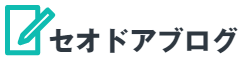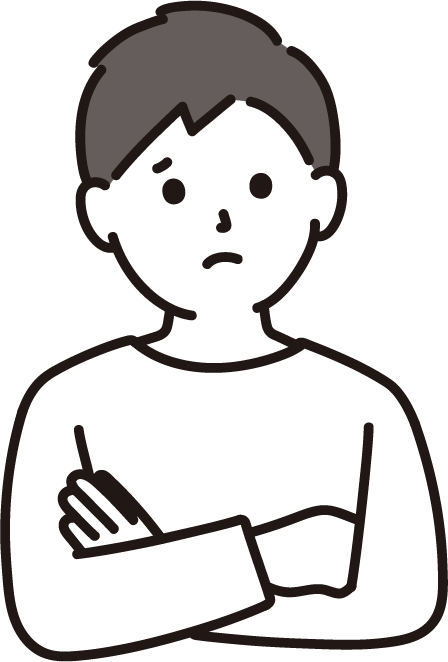
iphoneで撮った動画に声を後付けしたい(アフレコ)
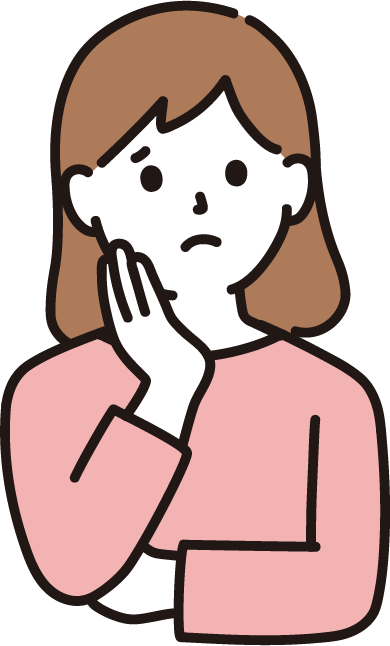
TikTokでよく見る音声読み上げ動画を作りたい。
上記はすべて、動画編集アプリCupCutで実現可能です。
今回はCapCut(キャップカット)でできる、上記の説明音声を入れる方法を解説いたします。
この記事ので分かること
- AFFINGER
- AFFINGER
- AFFINGER
撮影した動画に声を後付けしたいする方法(アフレコ)
CupCutのアフレコ機能について
CupCutでは、iPhoneなどで撮影した動画に対して、後から声を入れる事(アフレコ)ができます。
映像に合わせて声を録音することができる為、誰でも簡単正確なアフレコを行うことができます。
CupCut アフレコ機能の使い方
以下、CupCut(キャップカット)のアフレコ機能の使い方講座です。
なお、この項目では、編集者の声を使用した方法を解説致します。
テキスト読み上げ機能を使用した説明音声の入れ方は後述致します。

step
1【オーディオ】→【アフレコ】をタップ。
step
2録音する
【マイクボタン】を長押しして、動画に合わせてマイクに向かって音声を入れてください。
音声を入れ終えたら、右下の【チェックマーク(✓)】をタップして完了です。
step
3音声の編集
録音した音声には以下の効果をかけることができます。
まとめ
・音量→音量を大きくする
・フェード→だんだん音量が大きくなる、小さくなる
・分割→カット機能、途中で効果を入れたい時に
・音声効果→音声を変化させる効果をかける
・マッチカット→自動でビートをいれられます
・削除→選択されている音楽を削除できます。
・速度→速度を変更できます。
・ノイズを削除→動画のノイズを軽減させます。
・コピー→選択した音源をコピーします。
・フェード→だんだん音量が大きくなる、小さくなる
・分割→カット機能、途中で効果を入れたい時に
・音声効果→音声を変化させる効果をかける
・マッチカット→自動でビートをいれられます
・削除→選択されている音楽を削除できます。
・速度→速度を変更できます。
・ノイズを削除→動画のノイズを軽減させます。
・コピー→選択した音源をコピーします。
録音した音声をきいてみて、「音量調整」や「ノイズ削除」など視聴者が効きやすい様に効果をかけてみましょう。
また、ボイスチェンジャー機能もあるので自分の声を発信したくない方でも安心です!